
Abrufen von Routen in der App „Karten“ auf dem Mac
Lass dir die Wegbeschreibung für Routen anzeigen, die du mit dem Auto, zu Fuß, mit öffentlichen Verkehrsmitteln oder mit dem Fahrrad zurücklegen möchtest. Wenn du mit dem Auto unterwegs bist, kannst du mehrere Stopps zu deiner Route hinzufügen.
Hinweis: Nicht alle Funktionen sind in allen Ländern oder Regionen verfügbar. Weitere Informationen findest du auf der Website über die Verfügbarkeit von macOS-Funktionen.
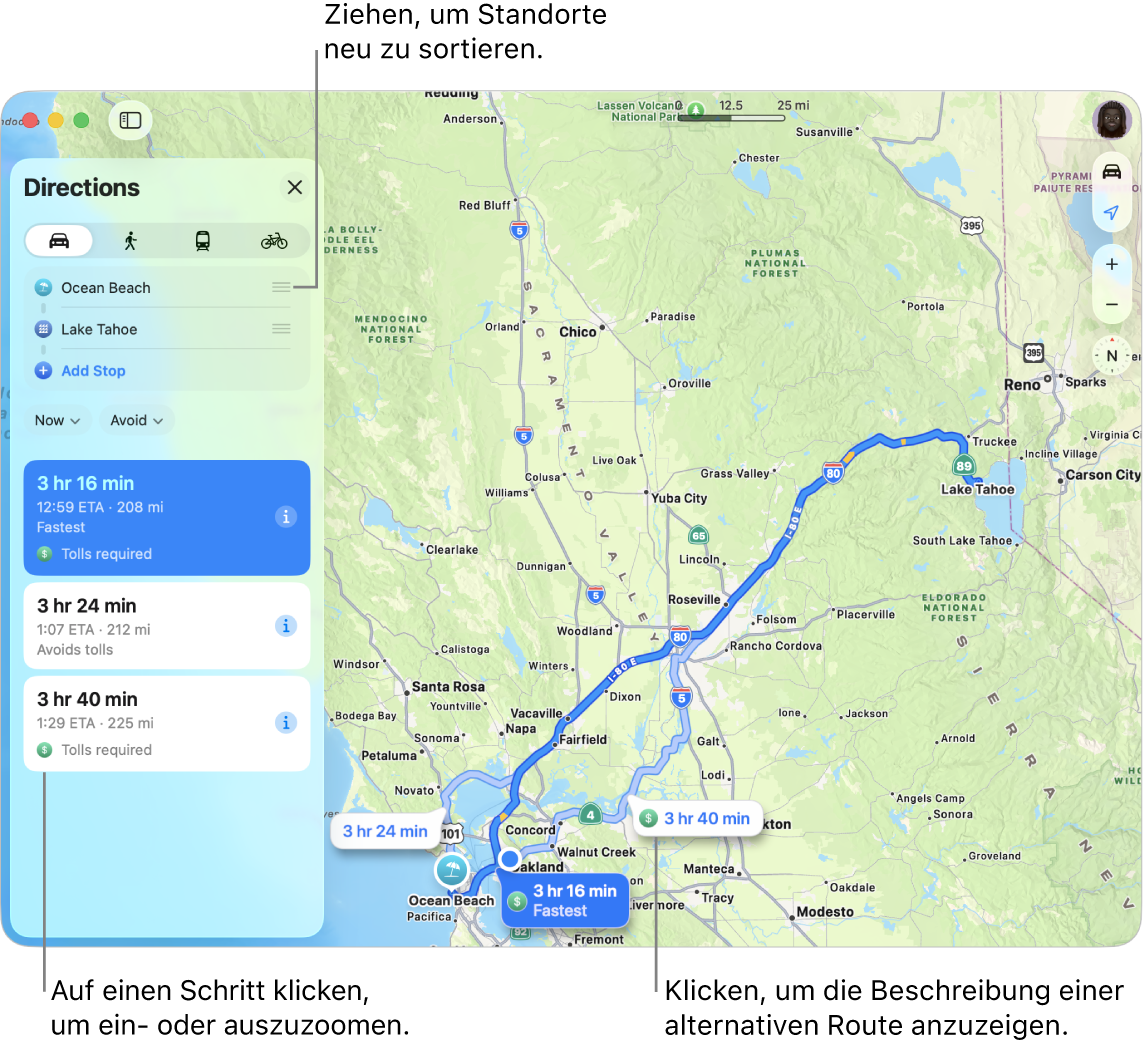
Route abrufen
Öffne die App „Karten“
 auf deinem Mac.
auf deinem Mac.Klicke auf dein Ziel, z. B. eine Sehenswürdigkeit oder eine Stecknadel auf einer Karte, und klicke dann auf
 . Die Taste wird möglicherweise mit einem Fortbewegungsmittel und der geschätzten Reisezeit am oberen Rand der Karte angezeigt.
. Die Taste wird möglicherweise mit einem Fortbewegungsmittel und der geschätzten Reisezeit am oberen Rand der Karte angezeigt.Wird der aktuelle Standort angezeigt, verwendet ihn die App „Karten“ als Ausgangsort. Du kannst jedoch auch einen anderen Ausgangsort eingeben. Durch Ziehen von
 neben einem Ort kannst du Start- und Endpunkt vertauschen.
neben einem Ort kannst du Start- und Endpunkt vertauschen.Klicke auf die Taste „Fahren“
 , „Gehen“
, „Gehen“  , „ÖPNV“
, „ÖPNV“  oder „Radfahren“
oder „Radfahren“  .
.Um deine Einstellungen festzulegen, führe beliebige der folgenden Schritte aus:
Mautstraßen oder Autobahnen vermeiden: Klicke auf
 , klicke auf „Vermeiden“ und lege dann deine Einstellungen fest.
, klicke auf „Vermeiden“ und lege dann deine Einstellungen fest.Hügel, verkehrsreiche Straßen und Treppen vermeiden: Klicke auf
 oder
oder  , klicke auf „Vermeiden“ und lege dann deine Einstellungen fest.
, klicke auf „Vermeiden“ und lege dann deine Einstellungen fest.Mit dem Bus, der Bahn oder der Fähre reisen: Klicke auf
 , klicke auf „Bevorzugen“ und wähle dann deine bevorzugten ÖPNV-Optionen aus.
, klicke auf „Bevorzugen“ und wähle dann deine bevorzugten ÖPNV-Optionen aus.
Klicke neben einer Route auf
 , um die Wegbeschreibung anzuzeigen.
, um die Wegbeschreibung anzuzeigen.Tipp: Klicke in der Wegbeschreibung auf einen Schritt, um ihn zu vergrößern.
Klicke auf
 .
.
Weitere Informationen zum Planen einer Fahrt oder ÖPNV-Route im Voraus findest du unter Route planen und teilen.
Wegbeschreibung zu mehreren Stopps erhalten
Öffne die App „Karten“
 auf deinem Mac.
auf deinem Mac.Route abrufen und klicke dann auf
 .
.Klicke auf „Stopp hinzufügen“ (unter dem Ziel) und klicke dann auf einen vorgeschlagenen Ort oder suche nach einem Ort und klicke auf das Ergebnis in der Liste.
Wiederhole den Schritt, um weitere Stopps hinzuzufügen.
Führe einen der folgenden Schritte aus:
Stopp ändern: Klicke auf den Stopp.
Reihenfolge der Stopps ändern: Ziehe
 (wird neben einem Stopp angezeigt), um ihn in der Liste nach oben oder unten zu bewegen.
(wird neben einem Stopp angezeigt), um ihn in der Liste nach oben oder unten zu bewegen.Stopp löschen: Klicke bei gedrückter Control-Taste auf den Stopp und klicke dann auf „Löschen“.
Bevorzugte Fortbewegungsmittel festlegen
Du kannst „Fahren“, „Gehen“, „ÖPNV“ oder „Radfahren“ als bevorzugtes Fortbewegungsmittel für Routen festlegen.
Öffne die App „Karten“
 auf deinem Mac.
auf deinem Mac.Wähle „Karten“ > „Einstellungen“ und klicke dann auf „Routenplaner“.
Wähle deine Einstellungen aus.
Gib an, was du vermeiden möchtest (Mautstraßen, Autobahnen, verkehrsreiche Straßen, Treppen oder Hügel), oder welche ÖPNV-Optionen du bevorzugst (Bus, Bahn oder Fähre).
Tipp: Diese Einstellung legt fest, wann du daran erinnert wirst, dich für ein Ereignis auf den Weg zu machen, das du zur App „Kalender“ hinzugefügt hast. Wenn du zu einem Ereignis auf eine andere Weise als in den Einstellungen festgelegt reisen möchtest, ändere diese Einstellung in der App „Karten“ und setze sie dann wieder auf die bevorzugte Einstellung zurück, nachdem du das Ereignis zur App „Kalender“ hinzugefügt hast. Weitere Informationen findest du unter Orte und Wegzeiten zu Ereignissen in der App „Kalender“ hinzufügen.